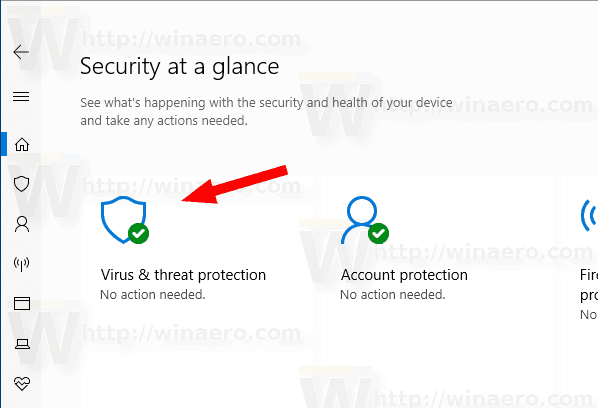Các phiên bản Windows 10 gần đây đi kèm với một ứng dụng có tênBảo mật Windows. Trước đây được gọi là 'Trung tâm Bảo mật của Bộ bảo vệ Windows', ứng dụng này nhằm giúp người dùng kiểm soát cài đặt bảo mật và quyền riêng tư của mình một cách rõ ràng và hữu ích. Dưới đây là cách xem tất cả các mối đe dọa hiện tại cần một số hành động trong Bảo mật Windows.

Bạn có thể khởi chạy Bảo mật Windows từ menu Bắt đầu hoặc với một phím tắt đặc biệt . Ngoài ra, bạn có thể truy cập nó bằng cách sử dụng biểu tượng khay của nó.
Quảng cáo

Trước khi bạn tiếp tục, đây là những gì bạn cần biết. Đừng nhầm lẫn giữa Windows Defender và Windows Security. Windows Defender là phần mềm chống vi-rút tích hợp cung cấp khả năng bảo vệ theo thời gian thực khỏi các mối đe dọa. Windows Defender là ứng dụng chống vi-rút mặc định đi kèm với Windows 10. Các phiên bản Windows trước đó như Windows 8.1, Windows 8, Windows 7 và Vista cũng có ứng dụng này nhưng trước đây nó kém hiệu quả hơn vì nó chỉ quét phần mềm gián điệp và phần mềm quảng cáo. Trong Windows 8 và Windows 10, Bộ bảo vệ dựa trên ứng dụng Microsoft Security Essentials cung cấp khả năng bảo vệ tốt hơn bằng cách bổ sung khả năng bảo vệ toàn diện chống lại tất cả các loại phần mềm độc hại. Ứng dụng Windows Security chỉ là một bảng điều khiển cho phép bạn theo dõi trạng thái bảo vệ của mình. Nó có thể được sử dụng để định cấu hình các tùy chọn bảo mật khác nhau như Màn hình thông minh .
Để xem các mối đe dọa hiện tại trong bảo mật Windows trong Windows 10 , hãy làm như sau.
cách đặt chế độ tối trên facebook
- Mở Windows Security .
- Bấm vàoChống vi-rút và mối đe dọabiểu tượng.
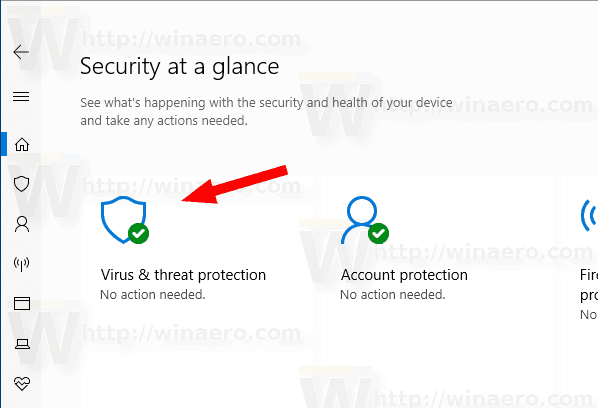
- Xem nếu bạn có bất cứ điều gì dướiChủ đề hiện tạiphần cần hành động. Bạn có thể thực hiện hành động trực tiếp hoặc sau đó đối với những mối đe dọa này.
Mẹo: Nếu bạn thấy không sử dụng được Bảo mật Windows và muốn loại bỏ nó, bạn có thể thấy các bài viết sau hữu ích:
- Ẩn biểu tượng khay bảo mật Windows trong Windows 10
- Cách tắt Trung tâm bảo mật của Bộ bảo vệ Windows
Cuối cùng, bạn có thể muốn vô hiệu hóa ứng dụng chống vi-rút của Bộ bảo vệ Windows .
Những bài viết liên quan:
- Windows 10: Xem nhà cung cấp bảo mật trong Windows Security
- Kích hoạt tính năng chặn hành vi đáng ngờ của Windows Security Block trong Windows 10